Ottenere l'errore "Microsoft Excel sta tentando di recuperare le tue informazioni" Come risolvere?
Miscellanea / / August 05, 2021
In questo tutorial, ti mostreremo come correggere l'errore "Microsoft Excel tenta di recuperare le tue informazioni". Il software per fogli di calcolo, parte di Microsoft's Office Suite, è una delle applicazioni più utilizzate nelle organizzazioni. La facilità di gestione di dati, macro, tabelle pivot e strumenti grafici è solo alcune delle caratteristiche che lo rendono uno strumento di foglio di calcolo così impressionante. Come nel caso di altre applicazioni, anche Excel non è soggetto a errori.
E l'errore corrispondente a Microsoft Excel sta tentando di recuperare le tue informazioni è qualcosa che irrita tutti. Recentemente molti utenti hanno iniziato ad affrontare questo problema. E se sei uno di loro, ecco alcune delle soluzioni che potresti provare per risolvere questo problema.
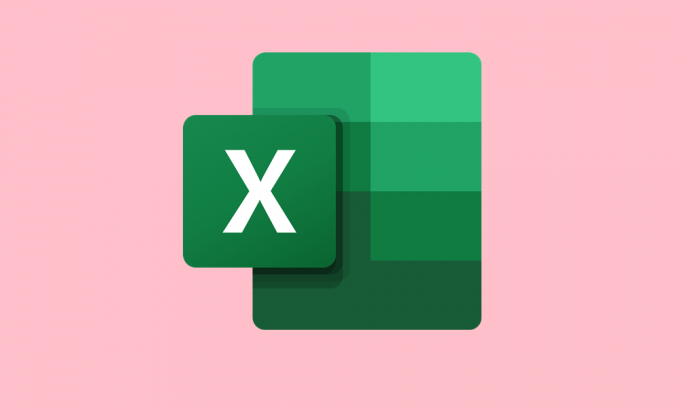
Sommario
-
1 Correggi l'errore "Microsoft Excel tenta di recuperare le tue informazioni"
- 1.1 Correzione 1: disabilita o passa a un altro antivirus
- 1.2 Correzione 2: disabilita il riquadro di anteprima di Esplora file
- 1.3 Correzione 3: esecuzione di Excel in modalità provvisoria
- 1.4 Correzione 4: disabilita i componenti aggiuntivi
- 1.5 Correzione 5: disabilita Micro in Microsoft Excel
- 1.6 Correzione 6: aggiorna Microsoft Excel
- 2 Conclusione
Correggi l'errore "Microsoft Excel tenta di recuperare le tue informazioni"
In questo tutorial, elencheremo sei diverse correzioni relative a detto errore di Excel. Non esiste una soluzione universale, i diversi metodi potrebbero funzionare per utenti diversi. In quella nota, ecco le possibili soluzioni alternative per correggere questo problema.
Correzione 1: disabilita o passa a un altro antivirus
I fogli Excel a volte vengono forniti con alcune macro esterne o componenti aggiuntivi. Molti programmi antivirus a volte ritengono che queste aggiunte siano pericolose per il sistema e quindi impediscono a Excel di eseguire le normali operazioni. Ma se sei abbastanza sicuro che questi componenti aggiuntivi provengano da una fonte attendibile, potresti aggiungere Excel alla whitelist dell'antivirus.
Se questo non funziona, prova a cambiare il tuo antivirus. O come ultimo tentativo, disabilita il tuo antivirus mentre si ha a che fare con quel file Excel. E una volta terminato il tuo lavoro, riattiva il tuo antivirus. Questo dovrebbe correggere l'errore di Microsoft Excel.
Correzione 2: disabilita il riquadro di anteprima di Esplora file
File Explorer di Windows è dotato di un pannello di anteprima piuttosto pratico. La suddetta opzione consente di visualizzare il contenuto del file selezionato senza nemmeno aprirlo. Tutto quello che devi fare è selezionarlo una volta e il riquadro di anteprima sul lato destro farà il resto. Tuttavia, questo riquadro di anteprima potrebbe non essere sufficiente per gestire tutti i file Excel e quindi entrare in conflitto con il suo aspetto di visualizzazione corretto. Quindi è meglio chiudere il riquadro di anteprima di Window Explorer.
- Per fare ciò, apri Windows Explorer usando il Windows + E combinazione di tasti di scelta rapida.
- Avanti, fare clic su Visualizza scheda situata nella barra in alto e fare clic su Riquadro di anteprima opzione.

- Questo disabiliterà l'opzione di anteprima. Ora avvia il file Microsoft Excel e il problema dovrebbe essere risolto. In caso contrario, prova le altre soluzioni menzionate di seguito.
Correzione 3: esecuzione di Excel in modalità provvisoria
Microsoft Windows viene fornito con una modalità provvisoria che disabilita tutte le app di terze parti e fa sì che il tuo PC si avvii nel suo stato predefinito. Simile a questo Excel ha anche la sua modalità provvisoria. Quando lo avvii in modalità provvisoria in Excel, bloccherà tutti i componenti aggiuntivi e le macro di terze parti e questo dovrebbe correggere il problema menzionato. Per provare, ecco cosa è necessario fare:
- Apri il Correre finestra di dialogo utilizzando il Windows + R tasto di scelta rapida.
- Digitare excel.exe / sicuro e premi OK.
- Riavvia Excel e il software verrà avviato in modalità provvisoria. L'errore "Microsoft Excel che tenta di recuperare le tue informazioni" dovrebbe essere corretto.
Correzione 4: disabilita i componenti aggiuntivi
I componenti aggiuntivi sono piccoli programmi software che possono essere scaricati esternamente e utilizzati insieme a Excel. Questi componenti aggiuntivi aggiungono più funzionalità e semplificano la produttività. Ma allo stesso tempo, a volte potrebbero essere anche causa di preoccupazione. Di conseguenza, potrebbe causare problemi durante l'esecuzione di Excel e, di conseguenza, potresti ricevere l'errore precedente. Quindi, per disabilitare i componenti aggiuntivi, segui i passaggi seguenti:
- Vai al File scheda in MS Excel e fare clic su Opzioni dalla barra dei menu a sinistra.
- Quindi, dalla finestra di dialogo Opzioni di Excel, fare clic su Componenti aggiuntivi.

- Sotto il Componenti aggiuntivi per applicazioni attive sezione, disabilitarli tutti e premere OK.
- Ora chiudi Excel e riavvialo. Il suddetto errore dovrebbe essere corretto. Tuttavia, se continui a ricevere l'errore "Microsoft Excel sta tentando di recuperare le tue informazioni", segui le correzioni di seguito.
Correzione 5: disabilita Micro in Microsoft Excel
Potrebbe accadere che una Macro precedente sia in conflitto con il tuo file Excel. E se è così, Excel dovrà sicuramente affrontare uno o due errori. Quindi si consiglia di disabilitare questo Micro in Excel. Ecco come potrebbe essere fatto:
- Apri Microsoft Excel e fai clic su File tab.
- Ora dalla barra dei menu a sinistra, fai clic su Opzioni e quindi fare clic su Centro protezione.

- Quindi dal lato destro, seleziona Impostazioni Centro protezione.
- Ora seleziona Impostazioni macro dal menu e quindi fare clic su Disabilita tutte le macro senza notifica.

- Avanti, fare clic su Documenti attendibili e deseleziona il Consenti ai documenti su una rete di essere attendibili opzione.

- Selezionare Disabilita documenti attendibili opzione e premi OK. Salvare il file e quindi chiudere la finestra di dialogo. Il problema di Microsoft Excel avrebbe dovuto essere risolto. In caso contrario, c'è un'altra soluzione da provare.
Correzione 6: aggiorna Microsoft Excel
Anche una versione precedente di Microsoft Excel potrebbe generare questo errore. Quindi, la soluzione migliore, in questo caso, è aggiornare lo strumento del foglio di calcolo all'ultima versione.
- Aperto Eccellere e vai al File sezione.
- Clicca su account dal lato sinistro.
- Quindi fare clic su Opzione di aggiornamento seguito dal Aggiorna ora opzione.
- Una volta fatto, riavvia Excel e l'errore dovrebbe essere stato corretto a questo punto.
Conclusione
Quindi, con questo, arriviamo alla fine di questa guida sui passaggi per correggere l'errore "Microsoft Excel che tenta di recuperare le tue informazioni". Fateci sapere quale di questi metodi ha funzionato a vostro favore. Allo stesso modo, in caso di problemi durante l'esecuzione dei passaggi precedenti, rilascia le query di seguito. Su quella nota, eccone alcuni Suggerimenti e trucchi per iPhone, Suggerimenti e trucchi per PC, e Suggerimenti e trucchi per Android che dovresti controllare.



